Experiences auf OpenTable sind buchbare Veranstaltungen und Angebote, die Sie leicht an Ihre individuellen Bedürfnisse anpassen können, um das Angebot Ihres Restaurants zu präsentieren. Mit Experiences können Sie nahezu alles bewerben: von entspannten Happy Hours bis hin zu aufwendigen Degustationsmenüs. Sie können Experiences als Veranstaltungen mit Bezahlung per Vorkasse anbieten, um Einnahmen im Voraus zu erhalten und den Service zu optimieren oder Sie bieten die Bezahlung im Restaurant an – das bleibt ganz Ihnen überlassen. Das Beste ist, Sie können eine Experience in nur sechs einfachen Schritten erstellen. Beginnen wir mit den Grundlagen, die bei der Erstellung einer Experience zu beachten sind:
1. Hier starten Sie
Wenn Sie bereit sind, eine Experience zu erstellen, loggen Sie sich in die Web-Version von OpenTable ein und navigieren Sie zum Bereich „Marketing“ und dann zu „Experiences“. Klicken Sie in diesem Fenster auf „Erstellen“. Im ersten Drop-down-Menü wählen Sie die Art der Experience aus. Sie können zwischen Festpreisangebot und Rabattangebot wählen. Entscheiden Sie sich für die Option, die am besten zu Ihrer Experience passt.
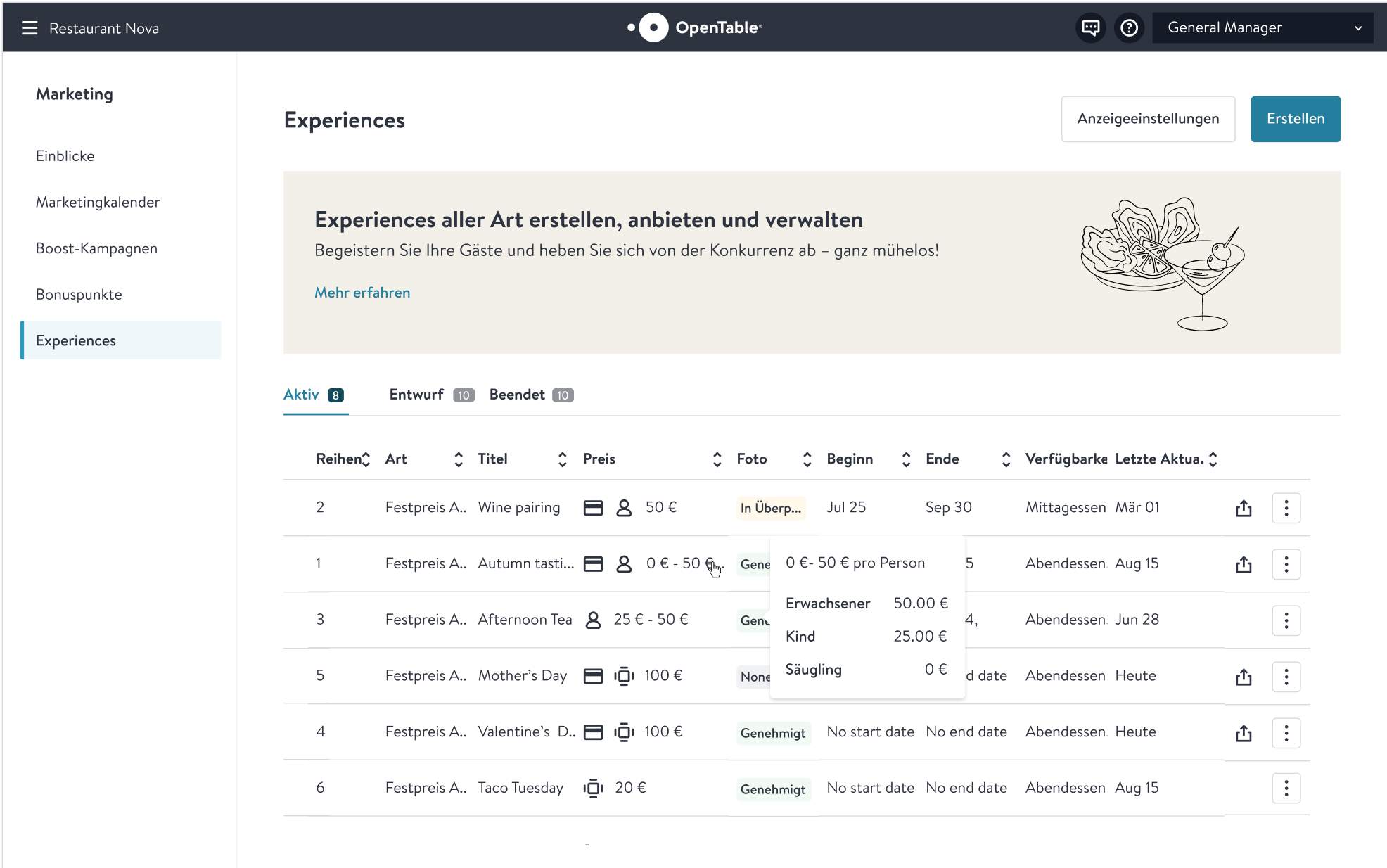
2. Legen Sie einen Titel fest
Als nächstes legen Sie den Titel Ihrer neuen Experience fest. Vergessen Sie nicht, dass der Titel das Erste ist, was Gäste sehen. Wählen Sie also am besten einen Titel, der die Aufmerksamkeit der Gäste auf sich zieht. Entscheiden Sie sich für eine kurze, prägnante Überschrift. Vermeiden Sie dabei allgemeine Begriffe wie „Spezialmenü“ und wählen Sie stattdessen etwas Besonderes,
wie z. B. „Spargelmenü“ oder „Italienisches Menü mit Weinbegleitung“. Vielleicht bieten Sie einen Brunch an. Wenn es sich dabei beispielsweise um einen „Prosecco-Brunch“ handelt, teilen Sie dies bereits im Titel mit.
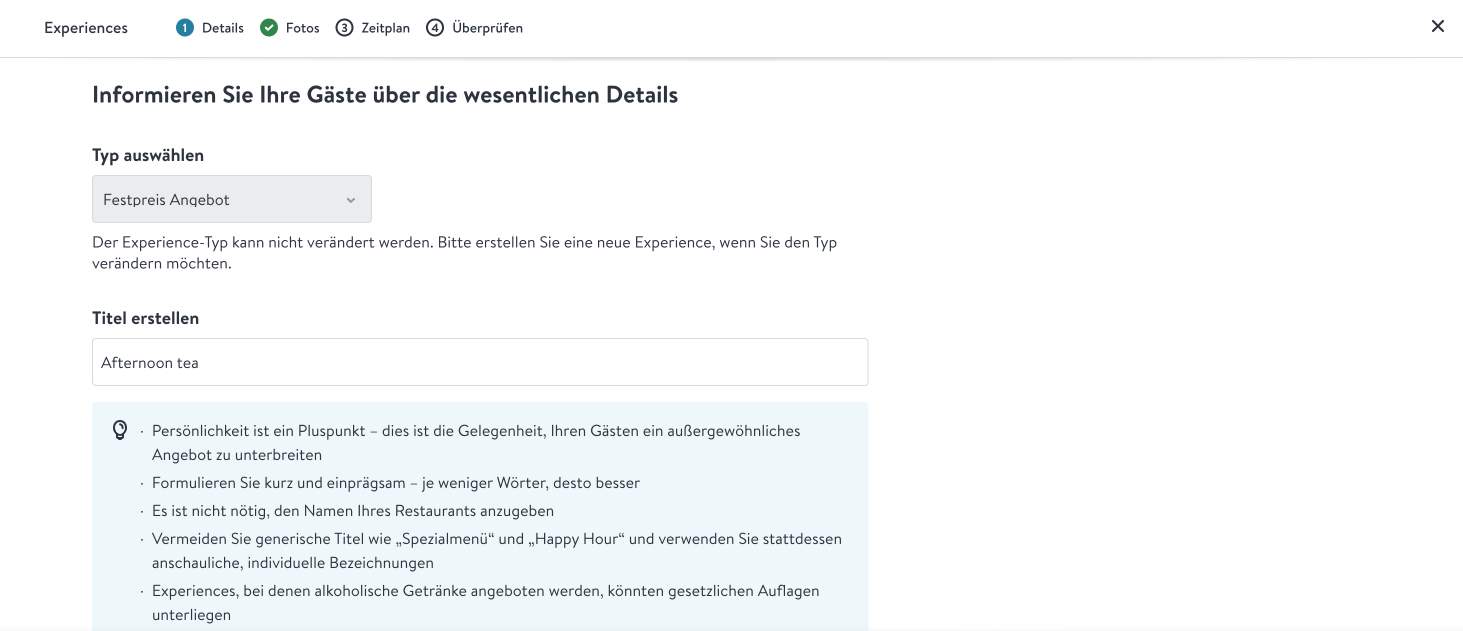
3. Beschreibung erstellen
Teilen Sie Gästen mit, was sie erwartet. Gleichzeitig ist dies Ihre Chance, die Veranstaltung anzupreisen. Oft ist es am besten, eine kurze und prägnante Beschreibung zu verfassen. Vergessen Sie dabei die interessanten Details nicht. Das können Informationen zum Menü oder zum Unterhaltungsprogramm sein.
Sie können in diesem Schritt ebenso Etiketten wie „Degustationsmenü“ oder „Buffet“ wählen. So können Gäste Ihre Experience bei einer Suche leichter entdecken. Zudem sind Fotos, mit denen Sie Ihre Angebote präsentieren, eine weitere effektive Maßnahme, um Gäste anzulocken.
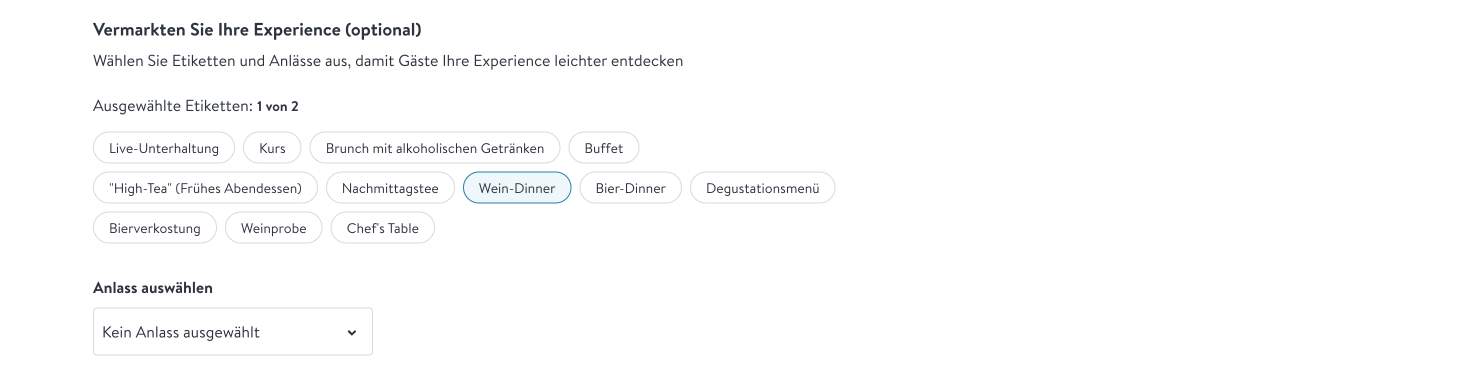
4. Preis und Zahlungsoptionen festlegen
Einer der größten Vorteile von Experiences ist, dass Sie selbst festlegen können, wie Sie Ihre Gäste bezahlen lassen möchten. Sie können den Gästen die Kosten zum Zeitpunkt der Buchung in Rechnung stellen, was sich positiv auf den Cashflow auswirkt und die Zahl der No-Shows reduzieren kann. (Sie müssen lediglich Ihr Stripe-Konto aktivieren, um Zahlungen per Vorkasse akzeptieren zu können.) Wählen Sie zunächst „Vorauszahlung bei Reservierung erforderlich“ aus dem Drop-down-Menü und passen Sie dann Ihren Preis an, indem Sie „Pro Person“ oder „Pro Gruppe“ wählen.
Mit der Option „Pro Person“ können Sie beispielsweise unterschiedliche Preise für Erwachsene und Kinder festlegen, sodass Sie ein breiteres Spektrum an Gästen anziehen können. Sie können bis zu 20 Preisoptionen für verschiedene Personentypen erstellen, jede mit einem eigenen Namen und einer eigenen Beschreibung.
Mit der Option „Pro Gruppe“ können Sie zum Beispiel ein spezielles Menü nur für Gruppen zu einem Gesamtpreis anbieten.
Alle Preise können individuell mit Steuern, Gebühren und Servicepauschalen versehen werden und für jede Experience kann ein Prozentsatz für Trinkgelder angegeben werden.
Bitte beachten Sie, dass die Bezahlung per Vorkasse nicht für jede Experience geeignet ist. Sie können Gäste daher auch im Restaurant bezahlen lassen oder eine kostenlose Experience anbieten.
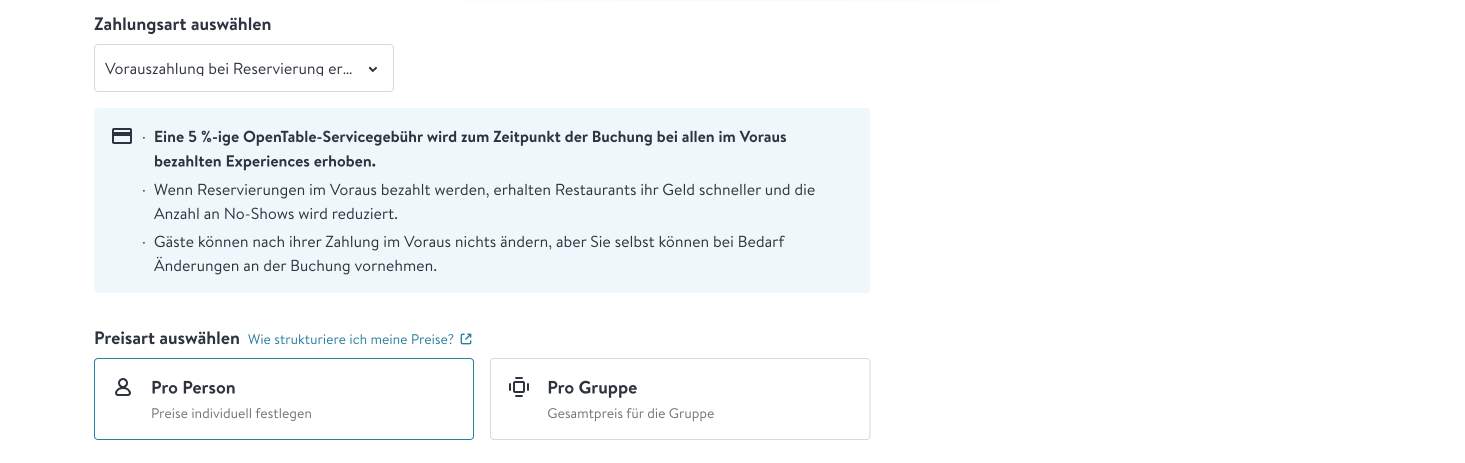
5. Experience mit Fotos zum Leben erwecken
Im nächsten Schritt werden Sie aufgefordert, Fotos hinzuzufügen. Sie können bis zu 10 Fotos auswählen, mit denen Gäste sich Ihre Experience noch besser vorstellen können. Besonders hilfreich sind auffällige Fotos der Speisen und ansprechende Einblicke in die Räumlichkeiten, in denen die Experience stattfindet. Gehen Sie auf „Fotos hinzufügen“, um passende Bilder auszuwählen.
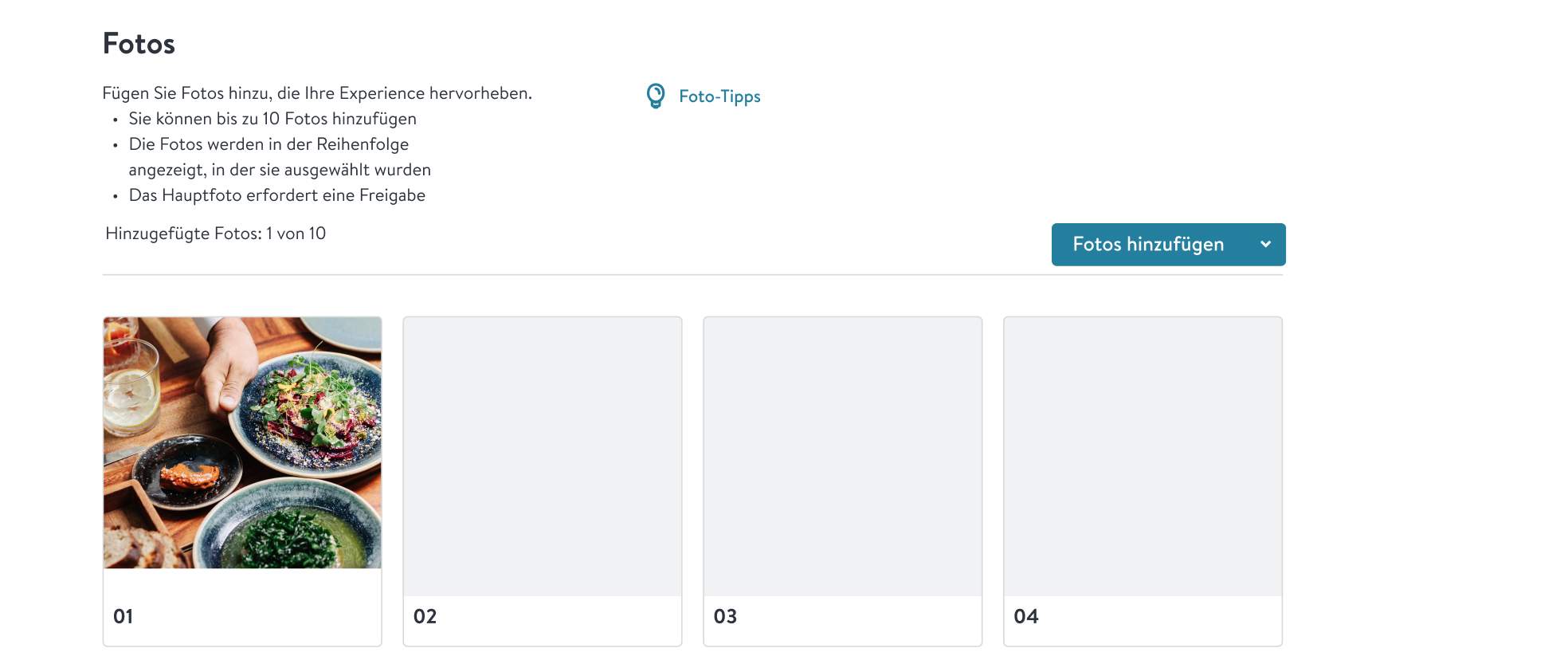
6. Termine und Zeiten für die Experience festlegen
Wählen Sie einen oder mehrere Tage aus, an denen Sie Ihre Experience anbieten möchten. Alle Experiences sind Schichten zugewiesen. Wenn Sie also eine Experience an einem Tag anbieten möchten, an dem Sie normalerweise geschlossen haben, müssen Sie zuerst die Schichteinstellungen ändern. Nachdem Sie die gewünschten Tage ausgewählt haben, legen Sie fest, während welcher Schichten die Experience angeboten werden soll. Sie können die Experience von bestimmten Tagen ausschließen, indem Sie die Tage sperren, an denen die Experience nicht verfügbar sein soll.
Nun sind Sie bereit, die Experience zu „veröffentlichen“ und sie für Gäste sichtbar zu machen.
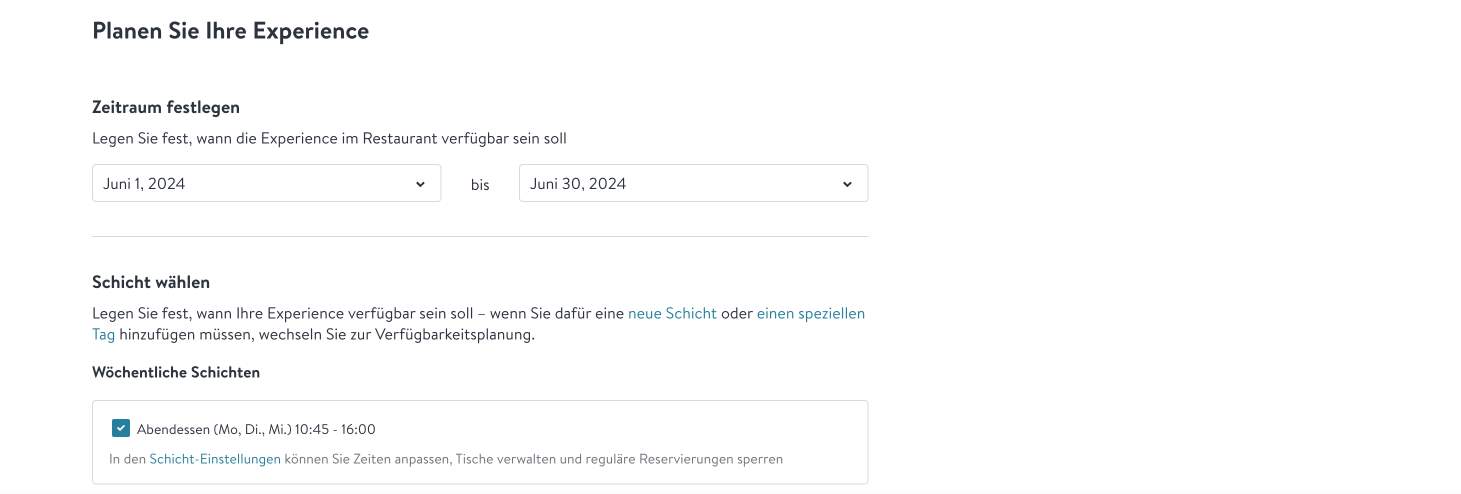
Hier sind einige Möglichkeiten, wie Sie Experiences nutzen und Ihren Bedürfnissen entsprechend anpassen können:
Experiences nutzen, um Ihr tägliches Geschäft zu bewerben
Selbstverständlich können Sie Experiences erstellen, die Gäste nicht explizit auswählen müssen, wenn sie eine Reservierung vornehmen. So können Sie spezielle Veranstaltungen oder regelmäßige Events präsentieren. Diese Experiences dienen eher als Ankündigungen dessen, was im Restaurant zu der Zeit stattfinden wird, zu der Ihre Gäste reservieren möchten. Das kann die regelmäßige Happy Hour sein oder eine besondere Werbeaktion (z. B. Vorspeisen für 5 € oder Cocktails zum halben Preis). Diese Information wird Gästen im Bereich „Was Sie vor Ihrem Besuch wissen sollten“ bei der Reservierung angezeigt.
Eine Experience obligatorisch machen
Diese Möglichkeit ist optional. Wenn Ihre Gäste beispielsweise nicht à la carte wählen können, während eine Experience stattfindet, können Sie eine Experience obligatorisch für die Reservierung machen. Gehen Sie zum Bereich für Experiences in der Verfügbarkeitsplanung und klicken Sie im Administrationsbereich bei der gewünschten Schicht und Uhrzeit auf „Standard-Reservierungen deaktivieren“.
Feinabstimmungen bei der Verfügbarkeit
Standardmäßig wird eine Experience für alle Tische und während der gesamten Schicht angeboten. Bei vielen Restaurants ist nichts weiter zu tun. Wenn Sie aber flexibel bleiben möchten, können Sie die Experience exklusiv nur für bestimmte Tische verfügbar machen oder die Experience zu bestimmten Zeiten oder mehreren Zeiten während einer Schicht anbieten. Nachdem Sie Ihre Experience erstellt und veröffentlicht haben, gehen Sie in die Schichteinstellungen und in die Verfügbarkeitsplanung, um kleinere Details anzupassen. Klicken Sie zum Schluss auf „Speichern und Veröffentlichen“, um Ihre Änderungen online sichtbar zu machen. Das Erstellen einer Experience wird sich intuitiv anfühlen, sobald Sie loslegen. Sollten Sie jedoch auf Herausforderungen stoßen, helfen wir Ihnen gern weiter.
Entdecken Sie ausführliche Informationen zu Experiences:




